Dell官方声卡驱动安装不上的原因分析与解决
电脑无法识别声卡驱动的解决方法
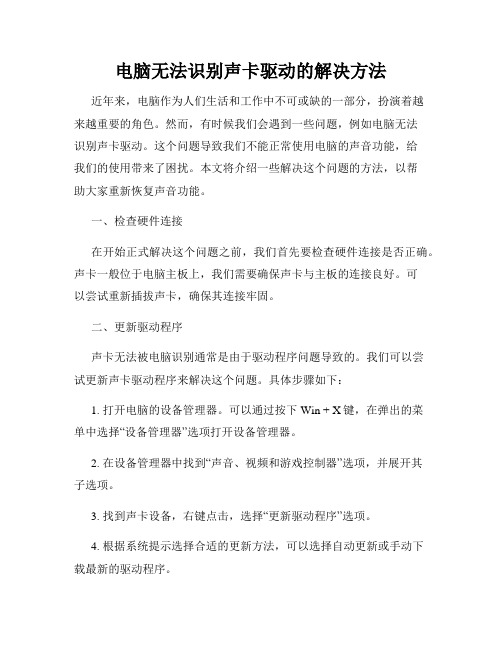
电脑无法识别声卡驱动的解决方法近年来,电脑作为人们生活和工作中不可或缺的一部分,扮演着越来越重要的角色。
然而,有时候我们会遇到一些问题,例如电脑无法识别声卡驱动。
这个问题导致我们不能正常使用电脑的声音功能,给我们的使用带来了困扰。
本文将介绍一些解决这个问题的方法,以帮助大家重新恢复声音功能。
一、检查硬件连接在开始正式解决这个问题之前,我们首先要检查硬件连接是否正确。
声卡一般位于电脑主板上,我们需要确保声卡与主板的连接良好。
可以尝试重新插拔声卡,确保其连接牢固。
二、更新驱动程序声卡无法被电脑识别通常是由于驱动程序问题导致的。
我们可以尝试更新声卡驱动程序来解决这个问题。
具体步骤如下:1. 打开电脑的设备管理器。
可以通过按下Win + X键,在弹出的菜单中选择“设备管理器”选项打开设备管理器。
2. 在设备管理器中找到“声音、视频和游戏控制器”选项,并展开其子选项。
3. 找到声卡设备,右键点击,选择“更新驱动程序”选项。
4. 根据系统提示选择合适的更新方法,可以选择自动更新或手动下载最新的驱动程序。
5. 完成驱动程序更新后,重启电脑以使其生效。
三、重装驱动程序如果更新驱动程序后问题依然存在,我们可以尝试重装驱动程序来解决。
具体步骤如下:1. 打开设备管理器,找到声卡设备。
2. 右键点击声卡设备,选择“卸载设备”选项,确认删除。
3. 重启电脑后,系统会自动安装默认的驱动程序。
4. 完成默认驱动程序安装后,可以再次尝试更新驱动程序。
四、使用驱动程序管理工具如果以上方法都无法解决问题,我们可以尝试使用专业的驱动程序管理工具来帮助我们。
这些驱动程序管理工具能够自动扫描我们的电脑硬件,并为我们下载和安装最新的驱动程序。
一些常用的工具包括Driver Booster、Driver Talent等。
通过使用这些工具,我们可以避免手动寻找并下载驱动程序的繁琐过程,提高解决问题的效率。
五、检查硬件故障如果以上方法都无效,那么有可能是硬件本身出现故障。
了解电脑声卡故障的常见原因及修复方法
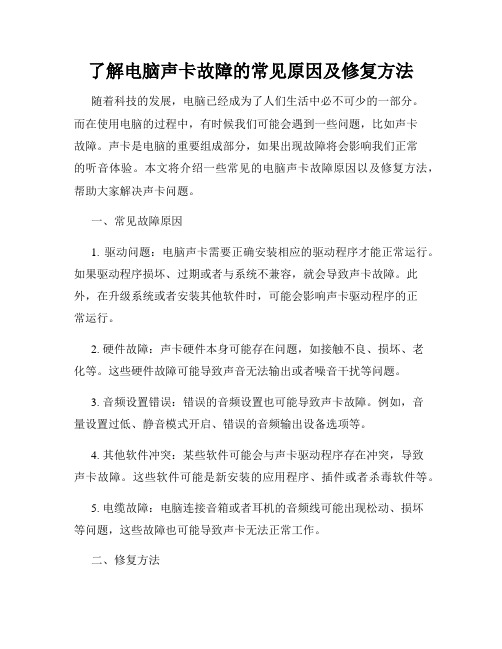
了解电脑声卡故障的常见原因及修复方法随着科技的发展,电脑已经成为了人们生活中必不可少的一部分。
而在使用电脑的过程中,有时候我们可能会遇到一些问题,比如声卡故障。
声卡是电脑的重要组成部分,如果出现故障将会影响我们正常的听音体验。
本文将介绍一些常见的电脑声卡故障原因以及修复方法,帮助大家解决声卡问题。
一、常见故障原因1. 驱动问题:电脑声卡需要正确安装相应的驱动程序才能正常运行。
如果驱动程序损坏、过期或者与系统不兼容,就会导致声卡故障。
此外,在升级系统或者安装其他软件时,可能会影响声卡驱动程序的正常运行。
2. 硬件故障:声卡硬件本身可能存在问题,如接触不良、损坏、老化等。
这些硬件故障可能导致声音无法输出或者噪音干扰等问题。
3. 音频设置错误:错误的音频设置也可能导致声卡故障。
例如,音量设置过低、静音模式开启、错误的音频输出设备选项等。
4. 其他软件冲突:某些软件可能会与声卡驱动程序存在冲突,导致声卡故障。
这些软件可能是新安装的应用程序、插件或者杀毒软件等。
5. 电缆故障:电脑连接音箱或者耳机的音频线可能出现松动、损坏等问题,这些故障也可能导致声卡无法正常工作。
二、修复方法1. 驱动修复:首先,我们需要确认是否由于驱动问题导致声卡故障。
可以通过右键点击“我的电脑”或者“此电脑”,选择“管理”,再选择“设备管理器”。
在设备管理器中找到声卡,如果出现黄色感叹号或者问号图标,则说明驱动存在问题。
解决方法是在官方网站上下载最新的声卡驱动程序,并进行安装和更新。
2. 硬件检查:如果驱动修复后问题仍然存在,那么可能是声卡硬件本身存在问题。
可以尝试将电脑关机,打开机箱检查声卡是否插紧,重新插拔声卡以确保接触良好。
如果声卡仍然无法正常工作,可能需要更换新的声卡。
3. 音频设置检查:有时候我们会在使用电脑时调整音频设置,可能会将音量设置过低或者开启了静音模式。
在这种情况下,只需要调整音量到适当的等级或者关闭静音模式即可解决问题。
Dell官方声卡驱动安装不上的原因分析与解决
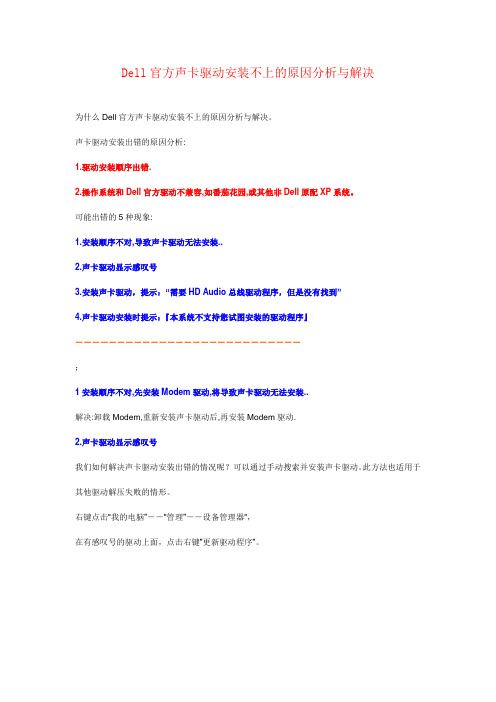
Dell官方声卡驱动安装不上的原因分析与解决为什么Dell官方声卡驱动安装不上的原因分析与解决。
声卡驱动安装出错的原因分析:1.驱动安装顺序出错.2.操作系统和Dell官方驱动不兼容,如番茄花园,或其他非Dell原配XP系统。
可能出错的5种现象:1.安装顺序不对,导致声卡驱动无法安装..2.声卡驱动显示感叹号3.安装声卡驱动,提示:“需要HD Audio总线驱动程序,但是没有找到”4.声卡驱动安装时提示:『本系统不支持您试图安装的驱动程序』---------------------------;1安装顺序不对,先安装Modem驱动,将导致声卡驱动无法安装..解决:卸载Modem,重新安装声卡驱动后,再安装Modem驱动.2.声卡驱动显示感叹号我们如何解决声卡驱动安装出错的情况呢?可以通过手动搜索并安装声卡驱动。
此方法也适用于其他驱动解压失败的情形。
右键点击“我的电脑”--“管理”--设备管理器“,在有感叹号的驱动上面,点击右键”更新驱动程序”。
手动搜索驱动。
自动搜索完成后,驱动将更新。
问号或者感叹号消失。
3.安装声卡驱动,提示:“需要HD Audio总线驱动程序,但是没有找到”分析:由于系统中预先加载了高清晰补丁KB835221 &;KB888111(一般早先版本的番茄花园带这两个补丁),导致HD Audio总线被预先占用;因此声卡驱动加载时,出现HD Audio总线没有找到的提示.我们必须先装声卡驱动,再打高清晰补丁.解决方法:1).设备管理器中右键点击带有黄色感叹号的UAA设备,选择“更新驱动程序”或者直接卸载“High Definition Audio高清晰度驱动补丁KB835221 &;KB888111,将声卡驱动正确安装,之后再重新安装UAA补丁(参考附录)。
2).选择“从列表或者指定位置安装”点“下一步”3).选择“不要搜索”,下一步4).过后就开始安装“Microsoft UAA Bus Driver For High Ddfinition Audio4..声卡驱动安装时提示:『本系统不支持您试图安装的驱动程序』,并且在设备管理器下的PCI device有个感叹号.分析:因为戴尔大部分新电脑的集成声卡都选用了Sigmatel的HD Audio声卡,有的朋友在安装系统的时候会遇到一个问题:安装声卡驱动的时候,要求重启,重启后安装程序提示说『本系统不支持您试图安装的驱动程序』。
驱动安装失败的解决方法
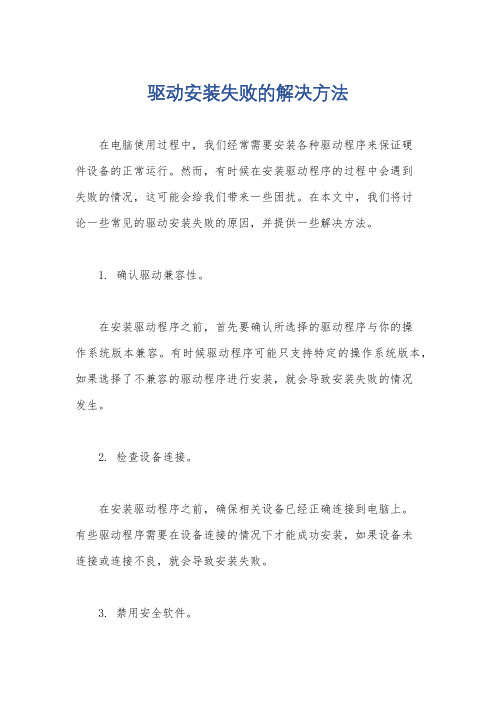
驱动安装失败的解决方法在电脑使用过程中,我们经常需要安装各种驱动程序来保证硬件设备的正常运行。
然而,有时候在安装驱动程序的过程中会遇到失败的情况,这可能会给我们带来一些困扰。
在本文中,我们将讨论一些常见的驱动安装失败的原因,并提供一些解决方法。
1. 确认驱动兼容性。
在安装驱动程序之前,首先要确认所选择的驱动程序与你的操作系统版本兼容。
有时候驱动程序可能只支持特定的操作系统版本,如果选择了不兼容的驱动程序进行安装,就会导致安装失败的情况发生。
2. 检查设备连接。
在安装驱动程序之前,确保相关设备已经正确连接到电脑上。
有些驱动程序需要在设备连接的情况下才能成功安装,如果设备未连接或连接不良,就会导致安装失败。
3. 禁用安全软件。
有时候安全软件(如防火墙、杀毒软件等)会阻止驱动程序的正常安装,因此在安装驱动程序之前,可以尝试暂时禁用安全软件,然后重新进行安装。
4. 使用管理员权限运行安装程序。
有些驱动程序需要管理员权限才能成功安装,因此可以尝试以管理员身份运行安装程序,看看是否能够解决安装失败的问题。
5. 清理旧的驱动文件。
有时候旧的驱动文件残留在系统中会导致新驱动程序无法正常安装,因此可以尝试使用专门的驱动清理工具来清理系统中的旧驱动文件,然后重新安装新的驱动程序。
总之,当遇到驱动安装失败的情况时,不要慌张,可以先从上述几个方面进行排查和尝试解决。
如果以上方法都无法解决问题,可以考虑联系硬件厂商或者寻求专业人士的帮助。
希望以上方法能够帮助到你解决驱动安装失败的问题。
戴尔驱动安装,USB 3.0

驱动类型
WinXP
安装说明
DNSS
下载
直接安装
芯片组HM67
下载
直接安装
Intel Management Engine Interface
下载
直接安装
声卡Conexant Audio CX20671
参考右测说明。
点此下载附件下载时改名为XP32.part01.rar
点此下载附件下载时改名为XP32.part02.rar
若是显示为“标准双通道PCI IDE控制器”,则选择第一个控制器(硬件ID:1C01)进行更新。与上述过程类似。
3.0的USB驱动我一直没装好,用了这方法就OK了,win7 32也可以的
若出现上述提示:
1.进入安装程序的自解压目录(一般位于C:\dell\drivers\R309572);
2.进入该目录的program files文件夹内,将里面的Texas Instruments Inc整个目录复制到C盘Program files目录下(若你上述错误提示显示的盘符不是C盘,则要根据实际情况修改复制的盘符);
3.复制完成后,进C:\dell\drivers\R309572\program files\Texas Instruments Inc\TIUSB3_HostDriver\coinst-x86目录,复制xHCI_Inst.exe文件到C:\Program Files\Texas Instruments Inc\TIUSB3_HostDriver目录下;
4.再次重新运行安装程序。
Intel Rapid Storage Technology
(ATA改AHCI才需要)
下载
设备管理器,“IDE ATA/ATAPI控制器”里:
解决电脑声卡驱动问题的方法

解决电脑声卡驱动问题的方法电脑声卡是电脑硬件设备之一,负责处理音频信号的输入和输出。
当我们在使用电脑时,有时会遇到声卡驱动问题,例如无声、杂音、声音截断等,这给我们的使用体验带来了困扰。
本文将介绍几种解决电脑声卡驱动问题的方法,旨在帮助读者迅速解决声音相关的困扰。
方法一:更新驱动程序1. 打开设备管理器。
2. 在设备管理器中找到“声音、视频和游戏控制器”选项,并展开该选项。
3. 找到声卡驱动程序,右键点击并选择“更新驱动程序”。
4. 在弹出的窗口中选择“自动搜索更新的驱动程序软件”。
5. 等待驱动程序更新完成,然后重启电脑。
方法二:重新安装驱动程序1. 打开设备管理器。
2. 在设备管理器中找到“声音、视频和游戏控制器”选项,并展开该选项。
3. 找到声卡驱动程序,右键点击并选择“卸载设备”。
4. 卸载设备后,重新启动电脑。
5. 重新安装声卡驱动程序。
你可以从电脑制造商的官方网站上下载最新的声卡驱动程序,或者使用驱动程序更新软件进行下载安装。
方法三:检查声卡硬件连接1. 关闭电脑,拔下电源线和所有外部设备的连接线。
2. 打开电脑机箱,找到声卡插槽。
3. 将声卡插槽用软布轻轻擦拭,确保插槽没有灰尘或脏物。
4. 将声卡重新插入插槽,并确保插入牢固。
5. 关上电脑机箱盖,重新连接电源线和外部设备。
方法四:检查声卡设置1. 右键点击电脑桌面上的音量图标,选择“声音”或“播放设备”。
2. 在弹出的窗口中,检查默认的播放设备是否为声卡。
3. 如果不是声卡,请选择声卡作为默认播放设备,并点击“应用”进行保存设置。
4. 测试声卡是否正常工作,如果还是无声或有其他问题,请尝试调整声卡的音量和音效设置。
方法五:使用系统自带的故障排除工具1. 在Windows操作系统中,可以使用系统自带的故障排除工具来解决声卡驱动问题。
2. 点击开始菜单,选择“设置”-“更新和安全”-“故障排除”。
3. 在弹出的窗口中,找到“音频播放器”或“音频设备”选项,并点击运行故障排除工具。
电脑声卡故障教你如何排查和修复
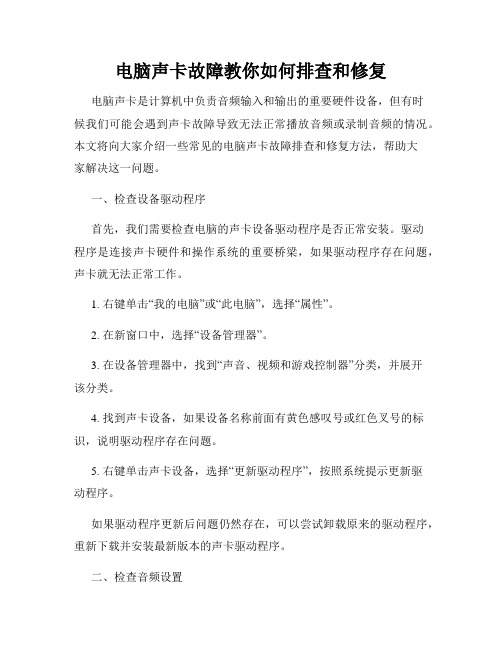
电脑声卡故障教你如何排查和修复电脑声卡是计算机中负责音频输入和输出的重要硬件设备,但有时候我们可能会遇到声卡故障导致无法正常播放音频或录制音频的情况。
本文将向大家介绍一些常见的电脑声卡故障排查和修复方法,帮助大家解决这一问题。
一、检查设备驱动程序首先,我们需要检查电脑的声卡设备驱动程序是否正常安装。
驱动程序是连接声卡硬件和操作系统的重要桥梁,如果驱动程序存在问题,声卡就无法正常工作。
1. 右键单击“我的电脑”或“此电脑”,选择“属性”。
2. 在新窗口中,选择“设备管理器”。
3. 在设备管理器中,找到“声音、视频和游戏控制器”分类,并展开该分类。
4. 找到声卡设备,如果设备名称前面有黄色感叹号或红色叉号的标识,说明驱动程序存在问题。
5. 右键单击声卡设备,选择“更新驱动程序”,按照系统提示更新驱动程序。
如果驱动程序更新后问题仍然存在,可以尝试卸载原来的驱动程序,重新下载并安装最新版本的声卡驱动程序。
二、检查音频设置除了驱动程序问题,声卡故障也可能是由于不正确的音频设置所致。
我们可以通过以下方法检查和修复音频设置。
1. 右键单击电脑桌面上的音量图标,选择“声音”。
2. 在“播放”选项卡中,确保默认音频输出设备被选中,并调整音量大小。
3. 在“录制”选项卡中,检查默认音频输入设备是否正常,并调整音量大小。
4. 点击“高级”按钮,检查“高级音频属性”窗口中的设置是否正确。
比如,确保扬声器配置设置与实际音箱配置相匹配。
5. 单击“应用”按钮,保存设置后进行测试,看是否能够正常播放或录制音频。
三、检查硬件连接和音频线路有时候,声卡故障可能是由于硬件连接问题或音频线路损坏所致。
我们可以按照以下步骤检查硬件连接和音频线路。
1. 检查音箱或耳机是否正确连接到电脑的声卡输出口。
2. 如果使用的是内置扬声器,确保音频线路连接到正确的声卡输出端口。
3. 如果使用的是麦克风等外部音频输入设备,确保麦克风线路连接到正确的声卡输入口。
win764位系统安装声卡失败解决驱动不能安装的办法
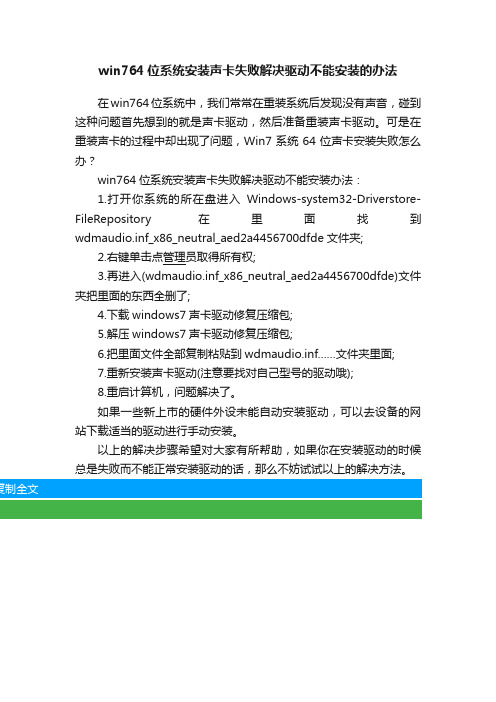
win764位系统安装声卡失败解决驱动不能安装的办法
在win764位系统中,我们常常在重装系统后发现没有声音,碰到这种问题首先想到的就是声卡驱动,然后准备重装声卡驱动。
可是在重装声卡的过程中却出现了问题,Win7系统64位声卡安装失败怎么办?
win764位系统安装声卡失败解决驱动不能安装办法:
1.打开你系统的所在盘进入Windows-system32-Driverstore-FileRepository在里面找到wdmaudio.inf_x86_neutral_aed2a4456700dfde文件夹;
2.右键单击点管理员取得所有权;
3.再进入(wdmaudio.inf_x86_neutral_aed2a4456700dfde)文件夹把里面的东西全删了;
4.下载windows7声卡驱动修复压缩包;
5.解压windows7声卡驱动修复压缩包;
6.把里面文件全部复制粘贴到wdmaudio.inf……文件夹里面;
7.重新安装声卡驱动(注意要找对自己型号的驱动哦);
8.重启计算机,问题解决了。
如果一些新上市的硬件外设未能自动安装驱动,可以去设备的网站下载适当的驱动进行手动安装。
以上的解决步骤希望对大家有所帮助,如果你在安装驱动的时候总是失败而不能正常安装驱动的话,那么不妨试试以上的解决方法。
驱动安装失败怎么办
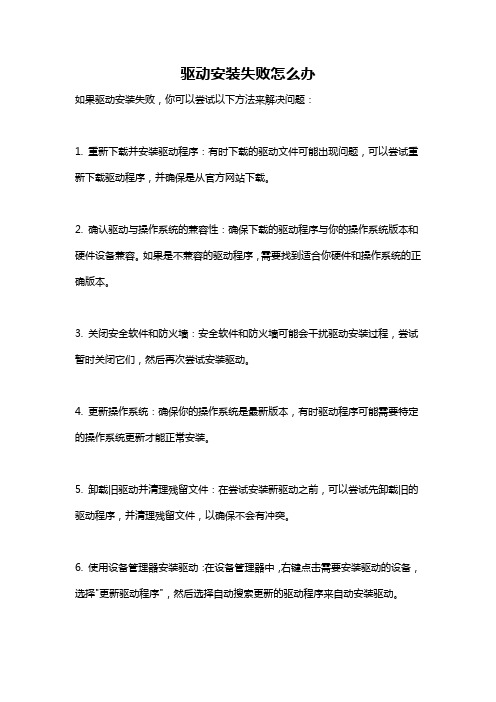
驱动安装失败怎么办
如果驱动安装失败,你可以尝试以下方法来解决问题:
1. 重新下载并安装驱动程序:有时下载的驱动文件可能出现问题,可以尝试重新下载驱动程序,并确保是从官方网站下载。
2. 确认驱动与操作系统的兼容性:确保下载的驱动程序与你的操作系统版本和硬件设备兼容。
如果是不兼容的驱动程序,需要找到适合你硬件和操作系统的正确版本。
3. 关闭安全软件和防火墙:安全软件和防火墙可能会干扰驱动安装过程,尝试暂时关闭它们,然后再次尝试安装驱动。
4. 更新操作系统:确保你的操作系统是最新版本,有时驱动程序可能需要特定的操作系统更新才能正常安装。
5. 卸载旧驱动并清理残留文件:在尝试安装新驱动之前,可以尝试先卸载旧的驱动程序,并清理残留文件,以确保不会有冲突。
6. 使用设备管理器安装驱动:在设备管理器中,右键点击需要安装驱动的设备,选择"更新驱动程序",然后选择自动搜索更新的驱动程序来自动安装驱动。
7. 获取厂商支持:如果以上方法都无法解决问题,你可以联系设备的制造商或驱动程序的官方支持,向他们寻求进一步的帮助。
如何解决电脑无法安装驱动程序问题

如何解决电脑无法安装驱动程序问题电脑无法安装驱动程序是我们在使用电脑过程中常遇到的问题之一。
驱动程序是设备与计算机之间进行通信交流的桥梁,如果电脑无法正确安装驱动程序,将导致硬件设备无法正常工作。
本文将介绍一些常见的解决方法,帮助大家解决电脑无法安装驱动程序的困扰。
一、确认驱动程序是否兼容在安装驱动程序之前,首先要确认该驱动程序是否与系统兼容。
例如,如果你使用的是Windows 10系统,但驱动程序只适用于Windows 7或Windows 8系统,那么安装时就会出现问题。
为了避免这种情况,我们应该从官方网站或者认可的第三方网站下载驱动程序,并在下载页面上查看其兼容性说明。
二、检查设备连接是否正常有时候,电脑无法正常安装驱动程序是因为设备连接不正常。
这时候,我们需要检查设备的连接状态。
可以尝试重新连接设备,更换数据线或接口,确保设备与电脑之间的连接没有问题。
三、禁用安全软件安全软件可以保护计算机的安全,但有时也会对驱动程序的安装造成阻碍。
为了解决这个问题,我们可以尝试暂时禁用安全软件,并重新安装驱动程序。
请务必在安装完成后及时启用安全软件以保障计算机的安全。
四、使用设备管理器安装驱动程序设备管理器是Windows系统中管理硬件设备和驱动程序的重要工具。
当我们无法通过自动安装驱动程序的方式解决问题时,可以尝试使用设备管理器手动安装驱动程序。
具体操作步骤如下:1. 打开设备管理器。
可以通过按下Win + X键,在弹出的菜单中选择“设备管理器”打开。
2. 在设备管理器中找到出问题的设备。
通常会在“其他设备”或“未知设备”下显示出故障的设备。
3. 右键点击出问题的设备,选择“更新驱动程序软件”。
4. 选择“自动搜索更新的驱动程序软件”。
系统将会自动联网搜索并安装适合的驱动程序。
五、使用驱动程序更新工具如果手动安装驱动程序过程过于复杂或失败,我们可以尝试使用专门的驱动程序更新工具来解决问题。
这些工具可以自动扫描计算机,找到缺失或过时的驱动程序,并进行自动安装。
win7(windows7)声卡驱动不能安装(安装失败)完美解决方案
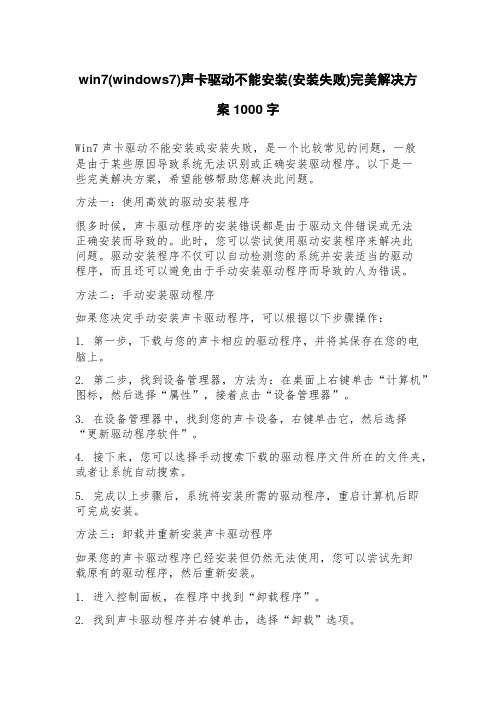
win7(windows7)声卡驱动不能安装(安装失败)完美解决方案1000字Win7声卡驱动不能安装或安装失败,是一个比较常见的问题,一般是由于某些原因导致系统无法识别或正确安装驱动程序。
以下是一些完美解决方案,希望能够帮助您解决此问题。
方法一:使用高效的驱动安装程序很多时候,声卡驱动程序的安装错误都是由于驱动文件错误或无法正确安装而导致的。
此时,您可以尝试使用驱动安装程序来解决此问题。
驱动安装程序不仅可以自动检测您的系统并安装适当的驱动程序,而且还可以避免由于手动安装驱动程序而导致的人为错误。
方法二:手动安装驱动程序如果您决定手动安装声卡驱动程序,可以根据以下步骤操作:1. 第一步,下载与您的声卡相应的驱动程序,并将其保存在您的电脑上。
2. 第二步,找到设备管理器,方法为:在桌面上右键单击“计算机”图标,然后选择“属性”,接着点击“设备管理器”。
3. 在设备管理器中,找到您的声卡设备,右键单击它,然后选择“更新驱动程序软件”。
4. 接下来,您可以选择手动搜索下载的驱动程序文件所在的文件夹,或者让系统自动搜索。
5. 完成以上步骤后,系统将安装所需的驱动程序,重启计算机后即可完成安装。
方法三:卸载并重新安装声卡驱动程序如果您的声卡驱动程序已经安装但仍然无法使用,您可以尝试先卸载原有的驱动程序,然后重新安装。
1. 进入控制面板,在程序中找到“卸载程序”。
2. 找到声卡驱动程序并右键单击,选择“卸载”选项。
3. 卸载完成后,重启计算机。
4. 下载并安装最新版本的驱动程序。
5. 重启计算机后,检查您的声卡设备是否被重新安装并可以正常工作。
总结:以上是Win7声卡驱动不能安装或安装失败的完美解决方案。
如果您遇到这种问题,不要惊慌,可以根据以上步骤进行操作,解决问题。
如何修复电脑出现的声卡驱动问题
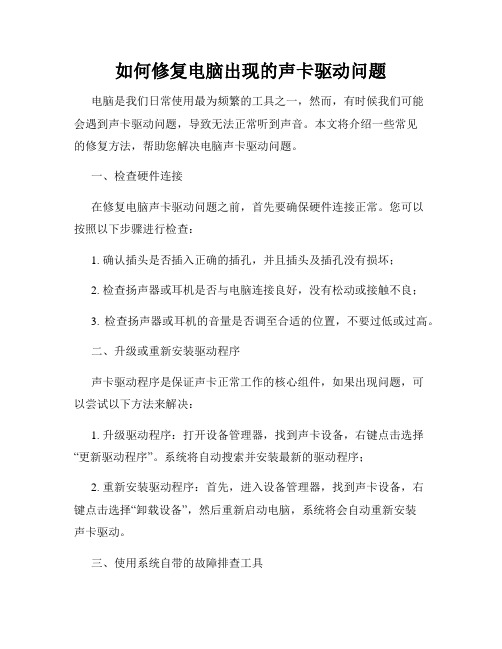
如何修复电脑出现的声卡驱动问题电脑是我们日常使用最为频繁的工具之一,然而,有时候我们可能会遇到声卡驱动问题,导致无法正常听到声音。
本文将介绍一些常见的修复方法,帮助您解决电脑声卡驱动问题。
一、检查硬件连接在修复电脑声卡驱动问题之前,首先要确保硬件连接正常。
您可以按照以下步骤进行检查:1. 确认插头是否插入正确的插孔,并且插头及插孔没有损坏;2. 检查扬声器或耳机是否与电脑连接良好,没有松动或接触不良;3. 检查扬声器或耳机的音量是否调至合适的位置,不要过低或过高。
二、升级或重新安装驱动程序声卡驱动程序是保证声卡正常工作的核心组件,如果出现问题,可以尝试以下方法来解决:1. 升级驱动程序:打开设备管理器,找到声卡设备,右键点击选择“更新驱动程序”。
系统将自动搜索并安装最新的驱动程序;2. 重新安装驱动程序:首先,进入设备管理器,找到声卡设备,右键点击选择“卸载设备”,然后重新启动电脑,系统将会自动重新安装声卡驱动。
三、使用系统自带的故障排查工具微软操作系统提供了一些故障排查工具,您可以尝试使用这些工具来解决声卡驱动问题:1. 打开控制面板,搜索并打开“故障排查”工具;2. 选择“音频播放问题”,点击“下一步”;3. 系统将会自动检测和修复声卡驱动相关的问题。
四、恢复系统以前的状态如果以上方法都无法解决问题,您可以尝试将系统还原到之前的某个时间点:1. 打开控制面板,搜索并打开“恢复”工具;2. 选择“打开系统还原”,然后按照提示选择一个先前的时间点,还原系统。
五、寻求专业帮助如果您尝试了以上方法仍然无法解决声卡驱动问题,建议寻求专业人士的帮助。
他们可能会根据您的具体情况提供更详细的解决方案。
总结:电脑声卡驱动问题可能导致无法正常听到声音,给我们的使用带来困扰。
通过检查硬件连接,升级或重新安装驱动程序,使用系统自带的故障排查工具,恢复系统以前的状态,以及寻求专业帮助等方法,我们能够尝试解决这些问题。
电脑无法安装驱动程序怎么办

电脑无法安装驱动程序怎么办在使用电脑的过程中,我们常常会遇到需要安装驱动程序的情况,比如安装新的硬件设备、更新系统后,或者驱动程序出现故障需要重新安装。
但有时候,电脑会出现无法安装驱动程序的问题,这给我们的使用带来了很大的困扰。
那么,当遇到这种情况时,我们应该怎么办呢?首先,我们需要了解为什么电脑会无法安装驱动程序。
常见的原因有以下几种:1、驱动程序不兼容:这是最常见的原因之一。
驱动程序需要与操作系统、硬件设备以及其他已安装的软件相兼容。
如果驱动程序版本过旧、过新或者与当前系统不匹配,就可能导致安装失败。
2、系统文件损坏:电脑系统中的某些重要文件损坏或丢失,可能会影响驱动程序的安装过程。
3、硬件故障:硬件设备本身存在问题,例如接口损坏、芯片故障等,也会导致驱动程序无法安装。
4、安全软件阻止:某些安全软件可能会误将驱动程序的安装文件识别为威胁,从而阻止安装。
5、安装过程出错:在安装驱动程序时,如果操作不当,例如中途中断安装、安装顺序错误等,也可能导致安装失败。
了解了可能的原因后,我们可以采取以下步骤来解决电脑无法安装驱动程序的问题:第一步,检查驱动程序的兼容性。
在下载驱动程序之前,我们需要确认驱动程序与我们的操作系统版本、硬件型号以及已安装的软件相兼容。
可以通过以下几种方式来获取合适的驱动程序:1、访问硬件设备制造商的官方网站,在其支持页面中输入设备型号和操作系统信息,下载对应的驱动程序。
2、使用操作系统自带的驱动更新工具,例如 Windows 系统中的“设备管理器”,它可以自动搜索并安装适合的驱动程序。
3、借助第三方驱动管理软件,但要注意选择正规可靠的软件,以免下载到恶意或不兼容的驱动程序。
第二步,检查系统文件的完整性。
如果系统文件损坏或丢失,可能会导致驱动程序安装失败。
我们可以通过以下方法来检查和修复系统文件:1、在 Windows 系统中,可以运行“sfc /scannow”命令来扫描并修复系统文件。
未能成功安装设备驱动程序怎么办
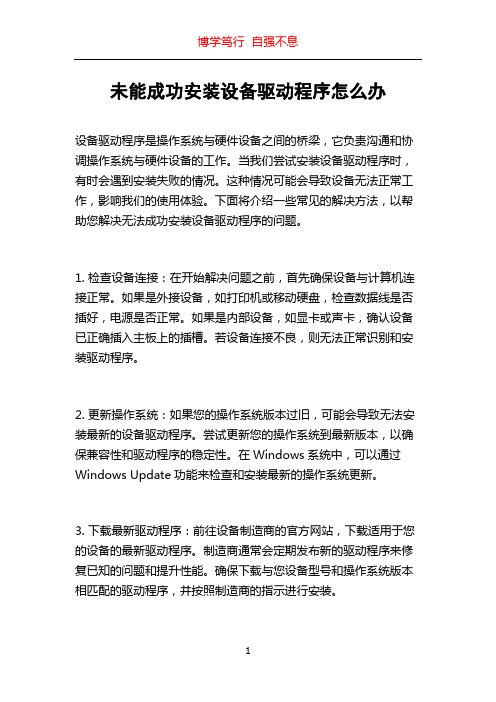
未能成功安装设备驱动程序怎么办设备驱动程序是操作系统与硬件设备之间的桥梁,它负责沟通和协调操作系统与硬件设备的工作。
当我们尝试安装设备驱动程序时,有时会遇到安装失败的情况。
这种情况可能会导致设备无法正常工作,影响我们的使用体验。
下面将介绍一些常见的解决方法,以帮助您解决无法成功安装设备驱动程序的问题。
1. 检查设备连接:在开始解决问题之前,首先确保设备与计算机连接正常。
如果是外接设备,如打印机或移动硬盘,检查数据线是否插好,电源是否正常。
如果是内部设备,如显卡或声卡,确认设备已正确插入主板上的插槽。
若设备连接不良,则无法正常识别和安装驱动程序。
2. 更新操作系统:如果您的操作系统版本过旧,可能会导致无法安装最新的设备驱动程序。
尝试更新您的操作系统到最新版本,以确保兼容性和驱动程序的稳定性。
在Windows系统中,可以通过Windows Update功能来检查和安装最新的操作系统更新。
3. 下载最新驱动程序:前往设备制造商的官方网站,下载适用于您的设备的最新驱动程序。
制造商通常会定期发布新的驱动程序来修复已知的问题和提升性能。
确保下载与您设备型号和操作系统版本相匹配的驱动程序,并按照制造商的指示进行安装。
4. 卸载旧驱动程序:在尝试安装新驱动程序之前,有时需要先将旧驱动程序卸载干净,以避免冲突和兼容性问题。
在Windows系统中,可以打开设备管理器,找到相关设备的驱动程序,右键点击并选择卸载。
在卸载过程中,选择删除软件驱动程序,以确保旧驱动程序完全被移除。
5. 手动安装驱动程序:如果通过自动安装驱动程序的方式仍然无法成功,可以尝试手动安装驱动程序。
首先,找到下载的驱动程序文件,解压(如果有压缩包)并记下解压后的位置。
然后,打开设备管理器,找到相关设备并右键点击,选择更新驱动程序。
选择手动安装驱动程序,并选择之前解压的文件夹,点击确定并按照提示完成安装。
6. 禁用安全软件:有时安全软件会干扰设备驱动程序的安装过程。
驱动安装不上(无法安装)的原因

驱动安装不上(无法安装)的原因目录:驱动安装不上(无法安装)的主要原因安装驱动程序的正确步骤和方法第一步:确认需要驱动的操作系统是否与电脑预装(支持)的操作系统一致第二步:确认需要那些设备的驱动程序第三步:查询得到需要驱动设备的信息(厂商、型号等)第四步:查找并下载相应设备、相应操作系统下的驱动程序第五步:安装驱动程序附录1:联想电脑预装(支持)的操作系统版本如果在安装驱动程序过程中出现无法安装、安装不上或安装过程中报错这些情况,一般有一下几个方面的原因:•安装的驱动程序不匹配。
也就是说,您使用的驱动程序的操作系统版本、驱动程序说支持的设备型号等与电脑里面安装的设备、操作系统不一致•安装驱动程序的顺序不对。
我们安装驱动程序的一般顺序为:主板驱动---板卡驱动(显示卡、声卡、网卡、MODEM卡等)---其他驱动(打印机驱动、蓝牙驱动等),在Windows XP操作系统下,如果我们不安装主板驱动程序,直接去安装声卡驱动,可能就会提示无法安装的情况•安装驱动程序的方法不对。
首先我们要先有驱动程序(光盘或下载得到),然后按照里面的说明进行安装,如果手头没有驱动程序文件,而直接让系统自动搜索或自动更新,这样一般是没有办法安装上设备的驱动程序的返回目录那么,如何才可以正确、快速、顺利的安装上驱动程序呢?按照下面的方法操作就可以了。
第一步:确认需要驱动的操作系统是否与电脑预装(支持)的操作系统一致(具体方法请点击联想电脑预装(支持)的操作系统版本)如果是一致的:1、可以使用随机配的驱动光盘安装进行驱动的安装。
请按照驱动光盘根目录下的README文件说的步骤和路径进行相应驱动的安装2、如果随机驱动程序光盘丢失或损坏,可以点击上方的“驱动下载”按钮,下载所有此操作系统下的驱动,然后按照主板驱动---板卡驱动(显示卡、声卡、网卡、MODEM卡等)---其他驱动(打印机驱动、蓝牙驱动等)的顺序逐一进行安装如果不一致,请按照下面的步骤进行。
如何修复电脑声卡驱动问题

如何修复电脑声卡驱动问题电脑声卡驱动问题是许多电脑用户常常遇到的一个麻烦。
当我们的电脑无法发出声音或者声音质量非常差劲时,很可能是声卡驱动出现了问题。
本文将探讨一些常见的声卡驱动问题,并提供一些解决方法。
首先,我们需要了解声卡驱动的作用。
声卡驱动是连接电脑和扬声器或耳机之间的桥梁,它负责将数字信号转换为模拟信号,使我们能够听到声音。
如果声卡驱动出现问题,就会导致声音无法正常输出或者声音质量下降。
一、声卡驱动无法正常识别有时候我们会发现电脑无法识别声卡驱动,这可能是由于驱动文件损坏或缺失所致。
解决这个问题的方法有以下几种:1. 重新安装驱动程序:我们可以从电脑制造商的官方网站上下载最新的声卡驱动程序,并按照安装指南进行安装。
这样做通常可以解决驱动无法正常识别的问题。
2. 使用驱动更新工具:有许多驱动更新工具可以帮助我们自动检测并更新过时的驱动程序。
这些工具可以节省我们的时间和精力,并确保我们的声卡驱动始终是最新的。
二、声音输出异常或质量差有时候我们的电脑会发出嘈杂、断断续续或者杂音的声音,这可能是由于声卡驱动设置不当或者硬件故障所致。
以下是一些常见的解决方法:1. 调整音量设置:我们可以通过电脑的音量控制面板或者声卡驱动软件来调整音量设置。
有时候声音质量差是因为音量设置过高或者过低所导致的。
2. 检查扬声器或耳机连接:有时候声音质量差是因为扬声器或耳机连接不良所导致的。
我们可以检查连接是否牢固,并尝试更换其他扬声器或耳机来排除硬件故障。
3. 更新声卡驱动:过时的声卡驱动可能会导致声音质量下降。
我们可以使用驱动更新工具来检测并更新最新的声卡驱动程序。
4. 检查电脑硬件:如果以上方法都无法解决问题,那么可能是电脑硬件出现了故障。
我们可以将电脑送修或咨询专业人士的意见。
三、声卡驱动与其他软件冲突有时候声卡驱动与其他软件冲突,导致电脑无法正常发声。
以下是一些解决方法:1. 关闭冲突软件:我们可以尝试关闭可能与声卡驱动冲突的软件,然后重新启动电脑,看是否能够解决问题。
电脑外设驱动程序安装失败怎么处理
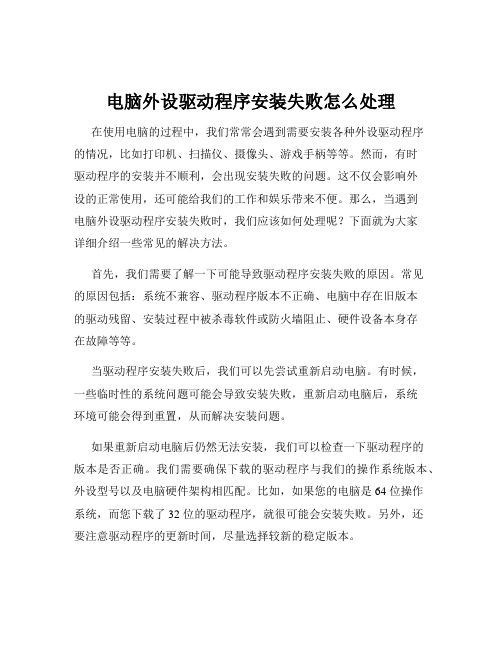
电脑外设驱动程序安装失败怎么处理在使用电脑的过程中,我们常常会遇到需要安装各种外设驱动程序的情况,比如打印机、扫描仪、摄像头、游戏手柄等等。
然而,有时驱动程序的安装并不顺利,会出现安装失败的问题。
这不仅会影响外设的正常使用,还可能给我们的工作和娱乐带来不便。
那么,当遇到电脑外设驱动程序安装失败时,我们应该如何处理呢?下面就为大家详细介绍一些常见的解决方法。
首先,我们需要了解一下可能导致驱动程序安装失败的原因。
常见的原因包括:系统不兼容、驱动程序版本不正确、电脑中存在旧版本的驱动残留、安装过程中被杀毒软件或防火墙阻止、硬件设备本身存在故障等等。
当驱动程序安装失败后,我们可以先尝试重新启动电脑。
有时候,一些临时性的系统问题可能会导致安装失败,重新启动电脑后,系统环境可能会得到重置,从而解决安装问题。
如果重新启动电脑后仍然无法安装,我们可以检查一下驱动程序的版本是否正确。
我们需要确保下载的驱动程序与我们的操作系统版本、外设型号以及电脑硬件架构相匹配。
比如,如果您的电脑是 64 位操作系统,而您下载了 32 位的驱动程序,就很可能会安装失败。
另外,还要注意驱动程序的更新时间,尽量选择较新的稳定版本。
接下来,检查一下电脑中是否存在旧版本的驱动残留。
有时候,之前安装的驱动程序没有完全卸载干净,会与新安装的驱动程序产生冲突,导致安装失败。
我们可以通过设备管理器来查看相关设备的驱动程序情况,并尝试卸载旧的驱动程序。
具体操作是:右键点击“我的电脑”,选择“属性”,然后在弹出的窗口中点击“设备管理器”。
在设备管理器中找到对应的外设设备,右键点击选择“卸载设备”,同时勾选“删除此设备的驱动程序软件”选项,以确保旧驱动被彻底清除。
在安装驱动程序的过程中,杀毒软件或防火墙可能会误将其识别为潜在的威胁而进行阻止。
因此,我们可以暂时关闭杀毒软件和防火墙,然后再重新安装驱动程序。
需要注意的是,在完成安装后,要记得及时重新开启杀毒软件和防火墙,以保障电脑的安全。
如何解决电脑无法安装驱动程序

如何解决电脑无法安装驱动程序电脑无法安装驱动程序是一个常见的问题,给用户带来不便和困扰。
本文将介绍解决该问题的几种方法,帮助用户找到适合自己的解决方案。
方法一:检查硬件设备并升级驱动程序首先,我们需要检查硬件设备是否正常连接。
请确保所有设备都插入正确的接口,并且没有松动或损坏的线缆。
然后,我们可以通过以下步骤来更新驱动程序:1. 打开设备管理器。
在Windows系统中,可以通过按下Win + X键,在弹出的菜单中选择"设备管理器"来打开。
2. 在设备管理器中,找到你想要更新驱动程序的设备,并右键点击它。
3. 在右键菜单中,选择"更新驱动程序"选项。
4. 在更新驱动程序向导中,选择自动搜索更新的选项,让系统自动寻找并安装最新的驱动程序。
方法二:下载并安装官方驱动程序如果自动更新驱动程序的方式无法解决问题,你可以尝试下载并手动安装官方的驱动程序。
遵循以下步骤:1. 打开驱动程序的官方网站。
你可以通过搜索设备的品牌和型号来找到官方网站。
2. 在官方网站上,找到与你的设备相匹配的最新驱动程序的下载链接。
3. 点击下载链接,下载驱动程序的安装文件到你的电脑上。
4. 双击安装文件,按照安装向导的提示进行安装。
方法三:使用第三方驱动程序更新工具除了手动更新驱动程序,你还可以使用第三方的驱动程序更新工具来简化整个过程。
这些工具可以帮助你自动检测并安装最新的驱动程序。
以下是一些常用的驱动程序更新工具:1. 驱动人生(Driver Genius)2. 驱动精灵(Driver Talent)3. 驱动人生(Driver Booster)方法四:清除旧的驱动程序并重新安装有时,电脑无法安装新的驱动程序可能是由于旧的驱动程序残留导致的。
在这种情况下,你可以尝试清除旧的驱动程序并重新安装最新的版本。
请按照以下步骤操作:1. 打开设备管理器。
2. 在设备管理器中,找到你要清除驱动程序的设备,并右键点击它。
win10声卡注册表损坏无法安装驱动的解决办法

win10声卡注册表损坏无法安装驱动的解决办法
故障现象:
1、喇叭图标是个X。
2、安装声卡的时候提示:
由于其配置信息(注册表中的)不完整或已损坏,Windows 无法启动这个硬件设备。
(代码 19)。
3、声音、视频和游戏控制器正面的程序老师黄色问号或感叹号。
4、在没有备份系统的情况下。
要解决此行为,请按照下列步骤操作:
启动"注册表编辑器"开始菜单运行 (Regedt32.exe)
在以下注册表项下找到 UpperFilters 的值:
HKEY_LOCAL_MACHINE\SYSTEM\CurrentControlSet\Control \Class\{4D36E96C-E325-11CE-BFC1-08002BE10318}
找到 Upperfilters 值和 Lowerfilters 值后,清空里面的数据,如果没有这两个值,可新建两个但要清空数据。
然后在计算机管理器 --设备管理器--找到声音,视频和游戏控制--在有感叹号的程序上右键更新安装,重启电脑基本能解决问题。
解决电脑声卡驱动失效的有效途径

解决电脑声卡驱动失效的有效途径在使用电脑的过程中,我们有时会遇到声卡驱动失效的问题,导致无法正常播放声音。
这对于需要依赖音频功能的用户来说是非常困扰的。
然而,幸运的是,我们可以采取一些有效的途径来解决这个问题。
本文将介绍几种常见的方法,帮助您解决电脑声卡驱动失效的困扰。
一、检查硬件连接首先,我们需要确认声卡硬件连接是否正常。
请检查声卡插槽是否松动或者未插好。
如果是外置声卡,可以尝试重新插拔声卡设备。
如果是集成声卡,则需要进入 BIOS 设置界面,确认声卡是否被禁用。
如果发现问题,及时修复或调整硬件连接,以确保声卡正常工作。
二、更新驱动程序声卡驱动程序是使声卡正常工作的关键。
如果声卡驱动程序失效或过时,就会导致声卡无法正常工作。
因此,及时更新驱动程序是解决问题的重要途径。
1. 手动更新驱动程序您可以通过访问声卡制造商的官方网站,下载最新的声卡驱动程序。
在下载之前,确保选择与您的操作系统兼容的驱动程序。
下载完成后,按照安装向导的指示进行安装。
安装完成后,重新启动电脑,检查声卡是否正常工作。
2. 使用驱动程序更新工具如果您不确定如何手动更新驱动程序,或者觉得手动操作过于繁琐,您可以使用一些驱动程序更新工具来帮助您自动更新驱动程序。
这些工具可以扫描您的电脑,检测并自动更新过时的驱动程序。
常见的驱动程序更新工具有Driver Booster、Driver Easy等。
您可以选择一个可信赖的工具进行使用。
三、恢复系统如果以上方法都无法解决问题,您可以尝试恢复系统到之前的一个时间点。
系统还原可以帮助您将电脑恢复到之前的状态,包括驱动程序的状态。
请注意,在执行系统还原之前,务必备份重要的文件和数据,以免丢失。
1. 打开“控制面板”,选择“系统和安全”,然后点击“系统”。
2. 在系统界面中,选择“系统保护”,然后点击“系统还原”。
3. 在系统还原界面,选择一个合适的还原点,点击“下一步”。
4. 确认还原操作,点击“完成”。
- 1、下载文档前请自行甄别文档内容的完整性,平台不提供额外的编辑、内容补充、找答案等附加服务。
- 2、"仅部分预览"的文档,不可在线预览部分如存在完整性等问题,可反馈申请退款(可完整预览的文档不适用该条件!)。
- 3、如文档侵犯您的权益,请联系客服反馈,我们会尽快为您处理(人工客服工作时间:9:00-18:30)。
Dell官方声卡驱动安装不上的原因分析与解决
为什么Dell官方声卡驱动安装不上的原因分析与解决。
声卡驱动安装出错的原因分析:
1.驱动安装顺序出错.
2.操作系统和Dell官方驱动不兼容,如番茄花园,或其他非Dell原配XP系统。
可能出错的5种现象:
1.安装顺序不对,导致声卡驱动无法安装..
2.声卡驱动显示感叹号
3.安装声卡驱动,提示:“需要HD Audio总线驱动程序,但是没有找到”
4.声卡驱动安装时提示:『本系统不支持您试图安装的驱动程序』
---------------------------
;
1安装顺序不对,先安装Modem驱动,将导致声卡驱动无法安装..
解决:卸载Modem,重新安装声卡驱动后,再安装Modem驱动.
2.声卡驱动显示感叹号
我们如何解决声卡驱动安装出错的情况呢?可以通过手动搜索并安装声卡驱动。
此方法也适用于其他驱动解压失败的情形。
右键点击“我的电脑”--“管理”--设备管理器“,
在有感叹号的驱动上面,点击右键”更新驱动程序”。
手动搜索驱动。
自动搜索完成后,驱动将更新。
问号或者感叹号消失。
3.安装声卡驱动,提示:“需要HD Audio总线驱动程序,但是没有找到”
分析:
由于系统中预先加载了高清晰补丁KB835221 &;KB888111(一般早先版本的番茄花园带这两个补丁),导致HD Audio总线被预先占用;因此声卡驱动加载时,出现HD Audio总线没有找到的提示.
我们必须先装声卡驱动,再打高清晰补丁.
解决方法:
1).设备管理器中右键点击带有黄色感叹号的UAA设备,选择“更新驱动程序”或者直接卸载“High Definition Audio高清晰度驱动补丁KB835221 &;KB888111,将声卡驱动正确安装,之后再重新安装UAA补丁(参考附录)。
2).选择“从列表或者指定位置安装”点“下一步”
3).选择“不要搜索”,下一步
4).过后就开始安装“Microsoft UAA Bus Driver For High Ddfinition Audio
4..声卡驱动安装时提示:『本系统不支持您试图安装的驱动程序』,并且在设备管理器下的PCI device有个感叹号.
分析:因为戴尔大部分新电脑的集成声卡都选用了Sigmatel的HD Audio声卡,有的朋友在安装系统的时候会遇到一个问题:安装声卡驱动的时候,要求重启,重启后安装程序提示说『本系统不支持您试图安装的驱动程序』。
解决:
1).检查『控制面板』的『添加或删除程序』中是否已经可以看到UAA补丁。
2).检查设备管理器中的『系统设备』下是否有黄色感叹号,请按如下方法进行处理:
A.在设备管理器中右键点击『系统设备』下带黄色感叹号的『PCI Device』,选择『更新驱动程序』。
B.选择『从列表或指定位置安装』(可能用自动安装也可以,不过我没试),点『下一步』。
C.选择『不要搜索……』,点『下一步』。
D.看到的兼容硬件只有这么一个,点之,继续『下一步』。
E.随后就是安装驱动的过程了……装好之后,点击『完成』。
再看看设备管理器,问号已经没有了。
F.再来运行声卡驱动的安装程序,哈哈,这次没有『本系统不支持您试图安装的驱动程序』的提示了。
;
附录:如何安装UAA补丁?
1)、重新安装声卡驱动,记下声卡驱动所解压到的路径
2)、进入上面记下的解压到的文件夹,进入其中的『HDAQFE\win2k_xp\us』子文件夹,找到名为KB835221的文件。
3)、双击KB835221文件开始安装程序并按照提示完成安装即可。
4)、如果使用Windows X P SP2的操作系统,手工安装还是装不上这个补丁的话,请下载微软新的KB888111补丁来安装:
/fileup/at.asp?fn=2006121416355898164.zip。
安装完补丁之后,要重新安装声卡驱动程序。
